您的位置:极速下载站 → 安卓软件 → 生活实用 → 无线鼠标app(WiFi Mouse)
无线鼠标app(WiFi Mouse)安卓版下载 5.3.6
- 软件大小:31.9 MB
- 软件语言:简体中文
- 授权方式:免费
- 更新时间:2023/12/25
- 下载次数:0
- 软件评级:
- 软件类别:生活实用
- 运行环境:Android 5.0 或以上
详情介绍
无线鼠标app又叫WiFi Mouse。这是一款非常实用的手机端控制电脑的安卓手机软件。该款软件能够很好的将用户将手机变为无线鼠标、无线键盘、触摸板等设备,但这有一个条件,那就是用户的电脑上要安装相应的服务,其中该设备和电脑必须在同一个局域网下面,才能实现这些功能。其中在软件的内部功能上为用户提供了鼠标的光标移动、左、右键点击、鼠标中键滚动和点击、Android系统键盘的输入、全屏幕的触摸板、语音识别并发送文本到电脑端等等,不仅如此还支持手势识别其中就包含了单指、双指、三指、四指操作方式,用户只需要轻松滑动屏幕即可完成对应的操作,十分方面。对这款软件感兴趣的朋友或者有需求的朋友,欢迎大家免费下载体验。
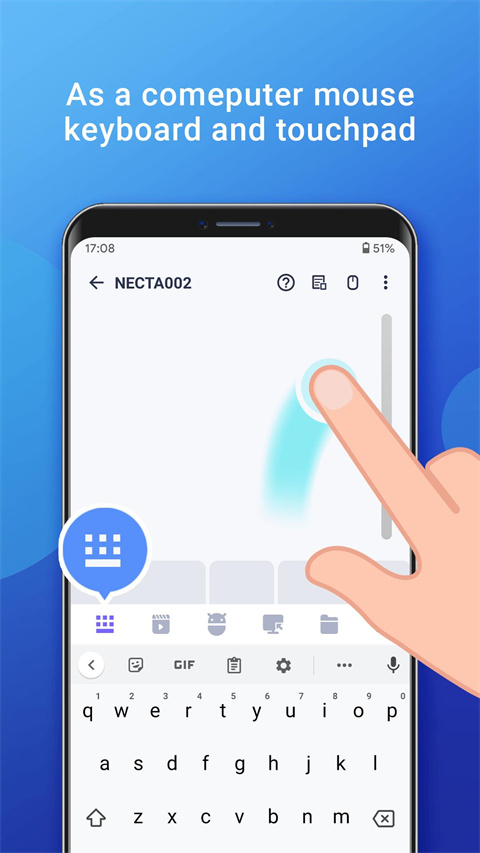
无线鼠标手机版功能特色
1、全面模拟鼠标:点击、右击、双击、拖拽,滚动等;
2、完美支持安卓键盘:支持联想词;
3、全屏功能键盘:完全模拟电脑键盘、快捷键、数字键盘;
4、触摸板:支持多种手势;
5、远程语音输入;
6、远程控制媒体播放:支持控制多种媒体播放软件;
7、远程控制启动多种软件;
8、浏览并可以打开电脑文件;
9、支持RDP(远程桌面);
10、摇动手机移动鼠标光标进行演示(演示模式);
11、实时在主界面显示远程正在运行软件;
12、轻松控制PPT/Keynote演示;
13、远程截屏;
14、远程控制关机、睡眠、注销、重启;
15、游戏模式:模拟自定义按键玩游戏;
16、如果您的手机装有红外发射器,则可以控制Apple TV,Samsung TV和更多电视;
17、支持密码保护;
18、兼容Windows系统/Mac OSX系统/Linux系统(Ubuntu,Fodera,Debian,Red hat,etc)。

无线鼠标app支持手势
1、单个手指轻触屏幕代表单击
2、单个手指快速单击代表双击
3、单个手机轻按一小会再移动,代表拖拽
4、两个手指同时单击代表鼠标右键单击
5、两个手指放大和缩小操作,类似手机的图片放大/缩小操作
6、两个手指同时向上/向下滑动,代表滚动
7、三个手指移动代表拖拽
8、四个手指向下滑动代表显示桌面
9、四个手指向上滑动代表当前窗口最大化
10、四个手指左右滑动代表切换应用程序窗口
如何通过无线鼠标app(WiFi Mouse)控制电脑,方法介绍
1、安装服务端, 直接从https://wifimouse.necta.us 下载对应的服务端
2、确保您的手机和电脑处在同一局域网中。
3、这样您可以用WiFi Mouse尽情享受控制乐趣吧
- 共 0 条评论,平均 0 分 我来说两句
安卓游戏推荐
- 105578招才猫直聘 6.12.0
- 26888滴滴出行 6.1.21
- 20358肯德基APP 5.0.1
- 15388悟空遥控器 3.9.4.2
- 15376遥控精灵 4.6.9
- 15374熊猫驾信 5.8.9.1
- 1532051米多多 51米多多
- 14447兴业银行 2.1.9
- 10338蔚蓝地图 6.4.1
- 9154携程旅行 7.9.0

